
5 bước gộp nhiều file Excel thành 1 file – Ai cũng làm được
Bạn đã biết cách gộp nhiều file Excel thành 1 file chưa? Việc phân tán dữ liệu trong nhiều file có thể khiến bạn mất nhiều thời gian và giảm hiệu suất làm việc. Chẳng hạn, sếp yêu cầu bạn tổng hợp và thống kê kết quả kinh doanh trong 24 tháng, mỗi tháng là một file dữ liệu riêng lẻ. Không lẽ bạn Ctrl + C, Ctrl + V để dán chúng trong 1 file duy nhất sao! Đừng lo, Tin Học Đại Dương sẽ hướng dẫn bạn cách gộp gộp nhiều file excel thành 1 sheet nhé!
Tại Sao Cần Gộp Nhiều File Excel Thành 1 File?
Trong công việc, việc có nhiều file dữ liệu từ các nguồn khác nhau và có cấu trúc tương tự có thể khiến bạn dễ nhầm lẫn. Đồng thời, điều này gây khó khăn trong việc truy cập, quản lý và giảm hiệu suất làm việc. Vì vậy, nắm được cách gộp nhiều file Excel thành 1 file giúp bạn quản lý dữ liệu một cách hiệu quả hơn và tiết kiệm thời gian công sức để phân tích và quản lý.
Cách ghép file Excel bằng tính năng Move or Copy
Nếu bạn chỉ có một vài file Excel cần gộp lại thành một (chung 1 file nhưng khác sheet), bạn có thể gộp file Excel như sau:
Ví dụ, Tin Học Đại Dương cần gộp số lượng học viên đăng ký học và thi tin học của 3 file Excel, PowerPoint, CNTT cơ bản thành 1 file (gộp file PPT, CNTT cơ bản vào file Excel cho nhanh)
Bước 1: Mở các File Excel cần gộp lên

Bước 2: Ở file dữ liệu tên là “PPT”, nhấn chuột phải vào tên sheet >> Chọn Move or Copy.

Bước 3: Tại mục To Book >> chọn file “Excel.xlsx”

Bước 4: Ở file dữ liệu tên là “CNTT cơ bản”, nhấn chuột phải vào tên sheet >> Chọn Move or Copy.

Bước 5: Tại mục To Book >> chọn file “Excel.xlsx”.
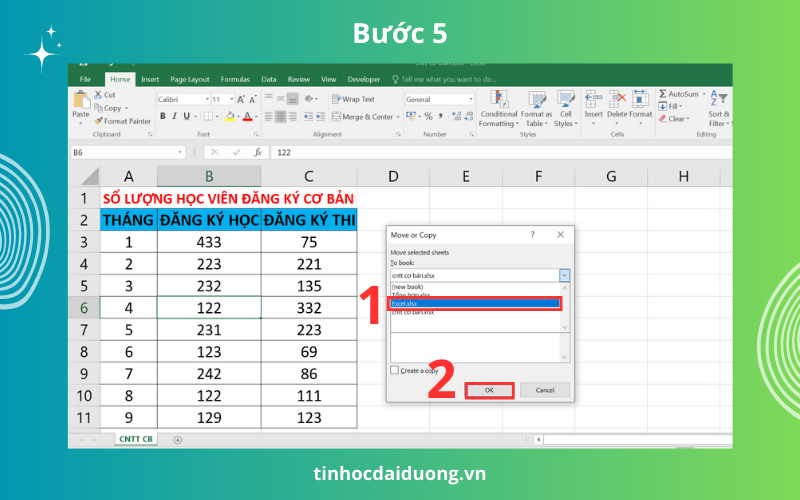
Như vậy, bạn đã hoàn thành xong cách gộp nhiều file Excel thành 1 file. Ba file Excel, PowerPoint, CNTT cơ bản đã nằm cùng 1 file Excel duy nhất. Tuy nhiên, nếu bạn cần xử lý số lượng file Excel lớn, cách này có thể tốn nhiều thời gian thực hiện. Trong trường hợp này, bạn nên sử dụng cách gộp nhiều file Excel thành 1 file bằng VBA nhé!

Cách Gộp Nhiều File Excel Thành 1 File Bằng VBA
Nếu bạn thường xuyên cần gộp nhiều file Excel thì VBA là một phương pháp hiệu quả, tự động và giúp bạn tiết kiệm được rất nhiều thời gian.
Giả sử, Tin Học Đại Dương đang có 5 file dữ liệu Tháng 1, tháng 2, tháng 3, tháng 4, tháng 5 và cần gộp nhiều file Excel thành 1 sheet , trung tâm thực hiện như sau:
Bước 1: Chuẩn bị file dữ liệu cần gộp
- Bạn lưu các file muốn gộp lại vào chung 1 folder trong máy tính (thư mục). Lưu ý rằng các file Excel cần có cấu trúc như nhau (cùng số cột).
- Bạn tạo một file Excel có tên là “Tổng hợp” để lưu kết quả gộp file Excel.

Bước 2: Mở cửa sổ VBA trong Excel
Nhấn ALT + F11 để mở cửa sổ VBA >> Insert >> Module để tạo một module mới.

Bước 3: Dán code VBA gộp nhiều file Excel thành 1 file
Bạn bấm Ctrl + C để sao chép nội dung code dưới đây và Ctrl + V để dán chúng vào module VBA nhé:
Sub GopFileExcel()Dim FolderPath As String
Dim FileName As String
Dim wsMain As Worksheet
Dim wsTemp As Worksheet
Dim LastRow As Long
Dim wbTemp As Workbook
FolderPath = “C:data”
Set wsMain = ThisWorkbook.Sheets(1)
LastRow = wsMain.Cells(wsMain.Rows.Count, 1).End(xlUp).Row + 1
FileName = Dir(FolderPath & “*.xlsx”)
Do While FileName <> “”
Set wbTemp = Workbooks.Open(FolderPath & “” & FileName)
Set wsTemp = wbTemp.Sheets(1)
wsTemp.UsedRange.Copy
wsMain.Cells(LastRow, 1).PasteSpecial xlPasteValues
LastRow = wsMain.Cells(wsMain.Rows.Count, 1).End(xlUp).Row + 1
wbTemp.Close False
FileName = Dir
Loop
MsgBox “Gộp file Excel thành công!”
End Sub

Bước 4: Thay đổi đường dẫn thư mục
Bạn tùy chỉnh đường dẫn FolderPath trong đoạn code trên thành đường dẫnđến thư mục chứa các file dữ liệu của bạn.
Ví dụ: Tin Học Đại Dương đang lưu 5 file Excel Tháng 1, tháng 2, tháng 3, tháng 4, tháng 5 trong ổ đĩa D, thư mục Data thì sẽ đổi đường dẫn như sau:
FolderPath = “D:data”
Bước 5: Chạy Macro
Sau khi dán mã code VBA xong, bạn nhấn F5 để khởi chạy là xong.

Kết Luận
Hy vọng bài viết này giúp bạn nắm rõ cách gộp nhiều file Excel thành 1 file. Từ đó, tối ưu hiệu suất làm việc và tiết kiệm thời gian công sức nhé! Chúc các bạn thực hiện thành công!
Xem thêm:
- Cách gộp nhiều sheet thành 1 sheet trong Excel 100% thành công
- VBA Excel là gì? Hướng dẫn VBA cơ bản cho người mới bắt đầu
- Tách dữ liệu trong 1 ô thành nhiều cột trong Excel
> Để thành thạo Excel, sử dụng nhuần nhuyễn các hàm nâng cao như Indirect, Match, Index và ứng dụng chúng vào trong công việc một cách hiệu quả, hãy đăng ký ngay khóa học chứng chỉ CNTT nâng cao của Tin Học Đại Dương nhé!
—————————————————
Tin Học Đại Dương

Học thật - Thi thật - Giá trị thật
? Fanpage:Tin Học Đại Dương
? Website: tinhocdaiduong.vn
? Hotline: 028 37222786
? Cơ sở 1: Số 25, Đường 23, Phường Linh Chiểu, Tp Thủ Đức, HCM (0932413041)
? Cơ sở 2: Tầng 4, Nhà Văn Hóa Sinh Viên, Khu Đại Học Quốc Gia, Tp Thủ Đức, HCM (0979076051)
Link nội dung: https://kidsenglish.edu.vn/cach-gop-2-file-ppt-a79007.html